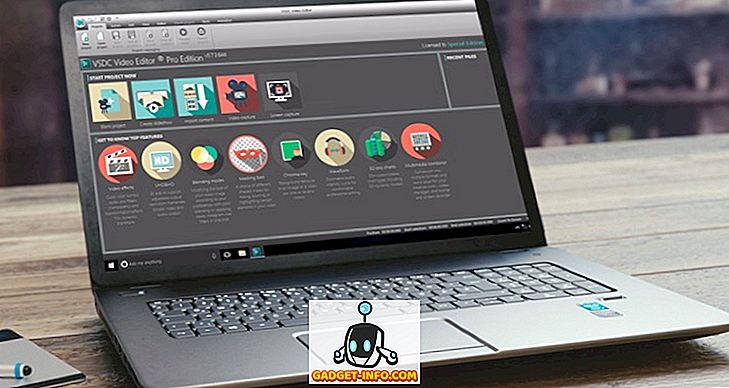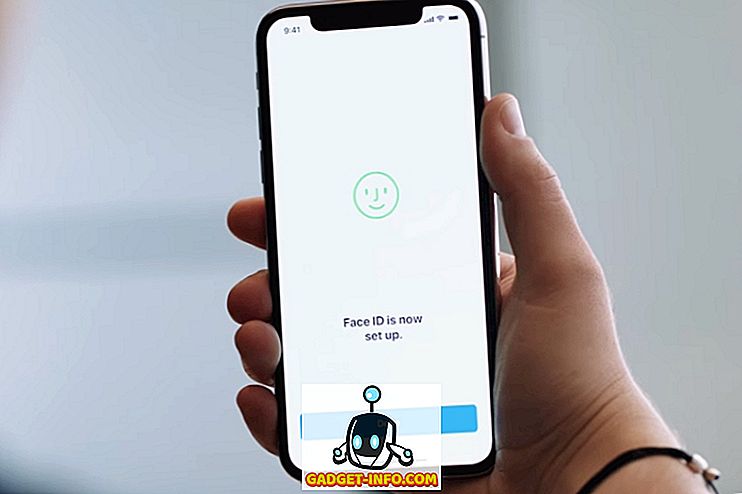Selain dari nama itu, macOS Sierra membawa beberapa perubahan. Bukan sahaja dari segi ciri-ciri yang ditambah, tetapi juga dari segi perkara-perkara yang dibuang. Satu perubahan semacam itu ialah anda tidak boleh membuka aplikasi yang dibangunkan oleh pemaju yang tidak dikenali pada macOS Sierra. Sekurang-kurangnya, tidak secara langsung. Jadi, jika anda mahu menjalankan aplikasi dari pemaju yang tidak dikenali, anda hampir tidak mendapat nasib. Hampir. Dalam panduan ini, saya akan memberitahu anda bagaimana anda boleh menjalankan aplikasi daripada pemaju yang tidak dikenali di macOS Sierra. Jadi, baca!
macOS Sierra: Apa Berubah?
Sebelum ini, dalam OS X El Capitan, pengguna mempunyai pilihan untuk menukar keutamaan Mac Gatekeeper untuk " Benarkan aplikasi dari mana-mana sahaja ". Walau bagaimanapun, macOS Sierra mengubahnya. Anda kini hanya mempunyai pilihan sama ada membenarkan apl dari App Store, atau dari App Store dan Pengeluar yang Dikenal .

Walau bagaimanapun, masih terdapat cara untuk melancarkan aplikasi pihak ketiga daripada pemaju yang tidak dikenali pada Mac anda yang menjalankan MacOS Sierra.
Membuka Aplikasi yang tidak dikenali di macOS Sierra
Nota : Perlu diingat bahawa biasanya tidak disyorkan menggunakan aplikasi daripada pemaju yang tidak dikenali. Anda hanya perlu memasang aplikasi tersebut jika anda benar-benar yakin bahawa ia bukan aplikasi berbahaya. Sama ada Apple, norGadget-Info.com boleh dipertanggungjawabkan jika anda memuat turun aplikasi berniat jahat dan berkompromi dengan sistem anda. Gunakan akal fikiran.
Jadi, bagaimana anda boleh membuka aplikasi daripada pemaju yang tidak dikenali? Ia sebenarnya tidak begitu sukar. Ikuti sahaja langkah-langkah di bawah. Saya menggunakan GIMP sebagai contoh aplikasi yang tidak boleh dibuka kerana ia adalah dari pemaju yang tidak dikenali.

1. Pertama, muat turun fail DMG atau ZIP yang mengandungi aplikasinya. Kemudian, salin apl ke folder Aplikasi anda. Sebaik sahaja anda melakukannya, pergi ke Aplikasi -> GIMP . Klik kanan pada aplikasi, dan klik " Terbuka ".

2. Anda akan disambut dengan kotak amaran yang menanyakan kepada anda jika anda yakin bahawa anda ingin membuka aplikasinya. Klik "Terbuka", jika anda pasti aplikasi itu selamat.

3. Apl itu kemudiannya akan dibuka pada macOS Sierra.

Anda hanya perlu melakukan ini sekali untuk setiap aplikasi . Pelancaran seterusnya aplikasi akan berjaya secara lalai.
Pasang Any App Anda Ingin pada Mac anda
Dengan kaedah ini, kini anda boleh memasang dan menggunakan mana-mana aplikasi yang anda mahu, pada Mac anda menjalankan macOS Sierra. Sekiranya anda belum naik ke Sierra belum, maka anda hanya boleh mengubah tetapan dalam tetapan Privasi di dalam Keutamaan Sistem. Jika tidak, anda boleh mengikuti kaedah ini untuk melancarkan aplikasi pihak ketiga daripada pemaju yang tidak dikenali pada macOS Sierra.
Seperti biasa, kami ingin mengetahui pemikiran anda mengenai Apple mengeluarkan pilihan untuk membenarkan aplikasi dari mana-mana sahaja. Adakah ini kelihatan seperti langkah ke arah kebun berdinding yang kebanyakan sistem operasi Apple? Selain itu, jika anda menghadapi sebarang masalah dengan kaedah ini, beritahu kami tentangnya di bahagian komen di bawah.